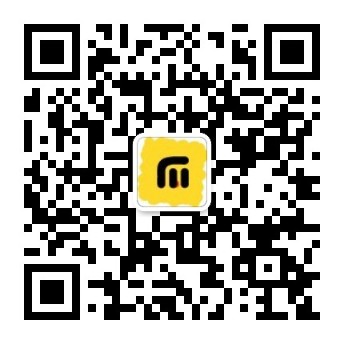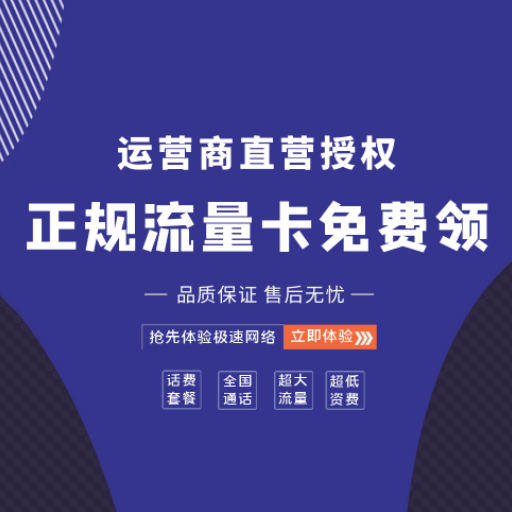假如有一份紧急的任务交给你,半小时之内提取1000个文件名,你会怎么做?复制粘贴吗?那可就太费时费力了!
今天就教大家2个超快提取法,让你不费吹灰之力,分分钟提取上千个文件名,成功准时交差,一起来看看吧!
方法一:复制路径提取
批量提取文件名的前提是,我们必须将所有文件都存放在同一个文件夹下,然后才能开始提取文件名,如图所示:

①首先【Ctrl+A】全选文件,点击【主页】里的复制路径按钮;

②接着将复制好的路径,粘贴到 Excel 表格里;
 ③然后复制除文件名外,前面多余的部分,接着【Ctrl+H】调出替换对话框点全部替换,最后文件名就都被提取出来了!
③然后复制除文件名外,前面多余的部分,接着【Ctrl+H】调出替换对话框点全部替换,最后文件名就都被提取出来了!

方法二:批量命令提取
这个方法也比较简单,利用“批量处理命令”就可以秒速提取文件名。
①同样的操作,我们需要将所有文件都存放在同一个文件夹下,然后双击打开,新建一个txt的文本文件; ②接着双击打开该文本文件,输入命令行【dir *.*/b>目录清单.txt】并保存;
②接着双击打开该文本文件,输入命令行【dir *.*/b>目录清单.txt】并保存; ③然后修改扩展名txt为bat,回车进行确定,弹出提示信息继续确定;
③然后修改扩展名txt为bat,回车进行确定,弹出提示信息继续确定;
④最后双击该文件,会在当前目录下生成 【目录清单.txt】

此时打开目录清单文件,你会发现该文件夹下的所有文件名称都被提取出来了。

以上两种批量提取文件名的方法都很简单,为了方便大家查看,我写的步骤比较详细,仔细看一遍真的很简单!这里我演示的是word文件名提取,其它格式的文件也可以用此方法来提取!都是同样的操作!
记不住的建议分享收藏,看完还请顺手点个【赞】,我们下期见啦~
工具分享:一键远控
这是叨叨君家新上线的一款安全稳定的电脑远程控制软件,让你不受地域限制,快速进行远程桌面连接与异地文件传输,实现远程桌面控制、远程管理、远程文件传输、远程锁定、重启关机等操作,使用!
下载网址:https://www.yijianyuankong.com/